Vil du dele utrolige videoer med Discord-vennene dine, men trenger hjelp til å laste opp og dele filene dine? Du har sikkert sett mange Filene dine er for kraftige popup-vinduer når du prøver å sende videoer. Mens Discord fortsatt er en av de flotte plattformene for spillere å bygge et fellesskap, har det fortsatt visse begrensninger.
Med det i tankene, oppdag hvordan sende spillbare videoer på Discord i denne artikkelen. I tillegg kan du utforske Discord-retningslinjene for videostørrelse for en rask referanse og alt du trenger å vite for å dele hvilken som helst video du vil med noen av vennene dine uten å gå Nitro. La oss begynne.
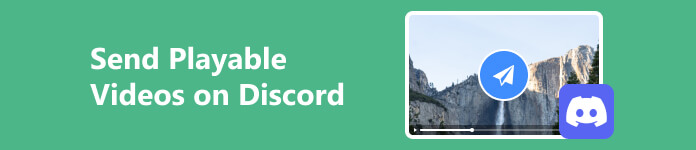
- Del 1. Retningslinjer for størrelse på Discord-video
- Del 2. Problemer med videostørrelse, format og avspilling: En rask løsning
- Del 3. Hvordan laste opp spillbare videofiler på Discord
- Del 4. Vanlige spørsmål om sending av videoer på Discord
Del 1. Retningslinjer for størrelse på Discord-video
Å dele kule Tiktok-videoer eller morsomme memes på Discord vil være mye enklere og jevnere hvis du kjenner til Discords videokrav og begrensninger. Så for å unngå å oppleve non-stop Filen din er for kraftig popup-vinduer og andre feil mens du deler eller sender spillbare videofiler til Discord. Her er noen sett med retningslinjer du kan referere til.
- Videolengde: 8 minutter for både Nitro-brukere og ikke-Nitro-brukere
- Filstørrelse: 8 mb (gratis), 50 mb (Nitro Basic) og 500 mb (Nitro)
- dannet: MP4 og MOV. På noen enheter støtter Discord Webm og GIF.
Husk at disse begrensningene kan endre seg over tid; Derfor anbefales det å sjekke Discords offisielle side eller dokumentasjon for å sikre oppdatert og nøyaktig informasjon.
Del 2. Problemer med videostørrelse, format og avspilling: En rask løsning
Som angitt ovenfor, er det viktig å vurdere filstørrelsen, lengden og formatet når du deler videoer på Discord. Så når filene dine er for store eller ikke er i riktig format, er en rask løsning å komprimere og konvertere filene dine til Discords støttede formater og størrelser. Her er noen kraftige verktøy for å hjelpe deg med å konvertere og komprimere. Hvis du har avspillingsproblemer med filene dine, sjekk ut verktøy og metoder for å effektivt fikse mediene dine.
1. Apeaksoft Video Converter Ultimate
Komprimer og konverter videofilene dine med Apeaksoft Video Converter Ultimate. Mens en konverteringsprogramvare tilbyr dette verktøyet også utmerkede komprimerings-, forbedrings- og redigeringsfunksjoner for å heve videofilene dine ytterligere. Så hvis du leter etter en universalkonverterings- og redigeringsplattform, gir Apeaksoft Video Converter Ultimate en robust løsning for dine behov. Med praktiske verktøysett som Video Compressor, Video Trimmer, Video Enhancer og mer. Her er hvordan du kan bruke den til å komprimere og konvertere filer for Discord.
Konverter filer til populært format med Apeaksoft Video Converter Ultimate
Trinn 1 Installer Apeaksoft Video Converter UltimateTrykk på nedlastingsknappene og installer programvaren på enheten din.
Trinn 2 Last opp filer for å konvertereSlå den Legg til filer knapp eller + knappen for å laste opp videoene dine.
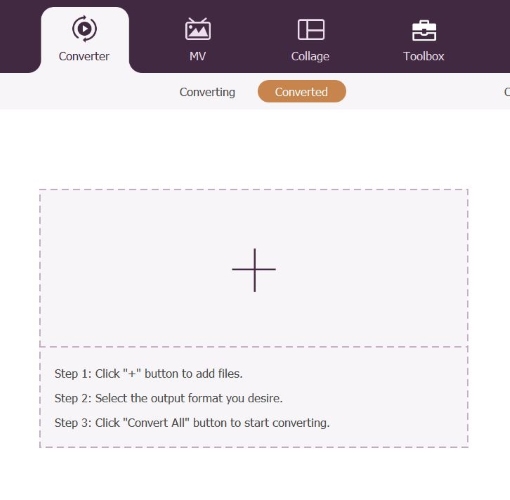 Trinn 3 Sett utgangsformat
Trinn 3 Sett utgangsformatKlikk på dannet og velg ønsket filformat. Det anbefales å bruke universelt støttede formater som MP4 og MKV for å dele videofiler på Discord.
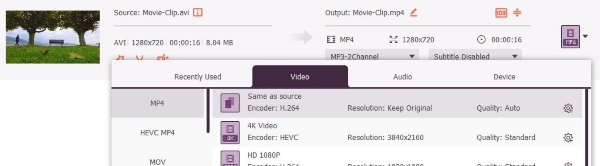 Trinn 4Lagre konvertert fil
Trinn 4Lagre konvertert filPress Konverter alle for å automatisk lagre de nylig konverterte videoene dine i den angitte mappen.
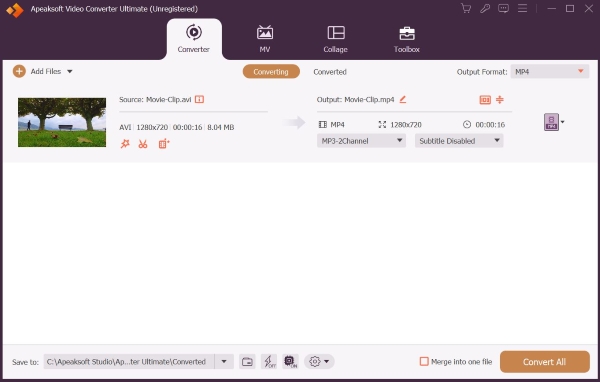
Komprimer filer for Discord ved hjelp av Apeaksoft Video Converter Ultimate
Trinn 1 Start appen og gå til VerktøykasseÅpne programvaren på enheten din. Velg på menyen Toolbox. Deretter finner du og klikker Videokompressor.
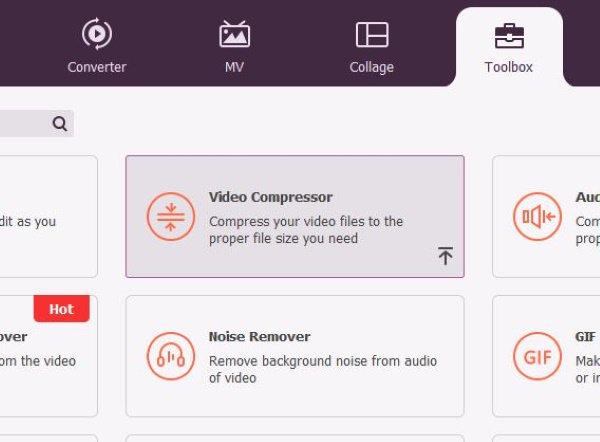 Trinn 2 Last opp filen din
Trinn 2 Last opp filen dinKlikk på + for å laste opp filene du ønsker å komprimere.
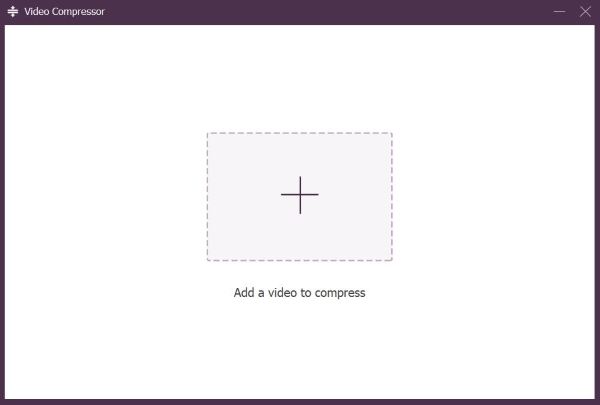 Trinn 3 Juster innstillinger og lagre
Trinn 3 Juster innstillinger og lagreSett Størrelse til 8mb eller lavere ved å klikke på Opp og ned knapper eller justering av prosentvis glidebryter. Angi andre innstillinger som du vil og trykk Komprimer for å lagre filen.
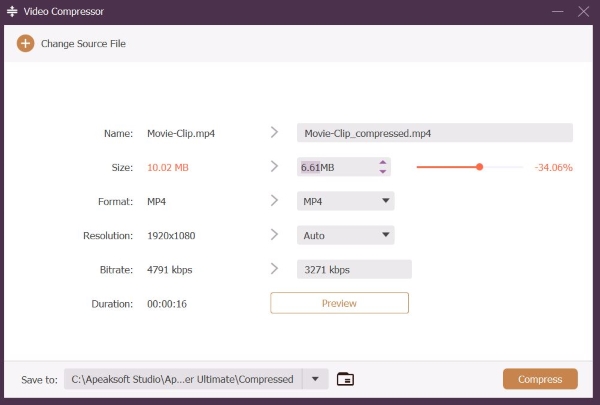
2. Apeaksoft Video Fixer
Reparer ødelagte, skadede eller uspillbare videoer med Apeaksoft Video Fixer. Det er en reparasjonsprogramvare som lar deg forbedre og fikse videofiler fra lagringen, kameraet eller linseenhetene dine. Apeaksoft Video Fixer kan reparere alle typer videoer med rask reparasjonshastighet og en suksessrate på 99.9 %. Så lenge du oppgir en gyldig eksempelvideo som referanse, kan du reparere videofilene dine raskt og med samme kvalitet. Slik bruker du Apeaksoft Video Fixer.
Trinn 1 Skaff deg Apeaksoft Video FixerLast ned og installer Apeaksoft Video Fixer på enheten din.
Trinn 2 Start og last opp filene dineKjør appen. Trykk på appelsinen + for å laste opp videofilen du vil fikse. Klikk deretter på fiolett + knappen for å laste opp referansen.
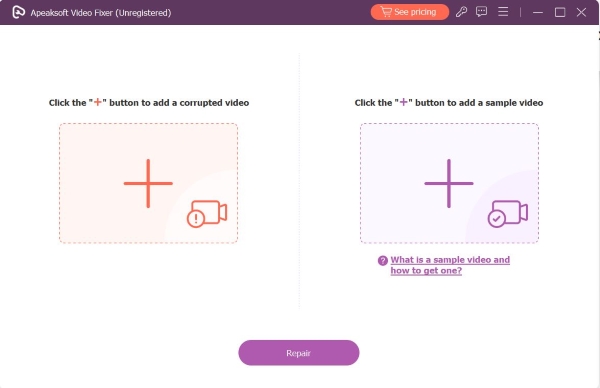 Trinn 3 Reparer fil
Trinn 3 Reparer filNår filene er ferdig lastet, trykker du på reparasjon knappen for å begynne å fikse filen.
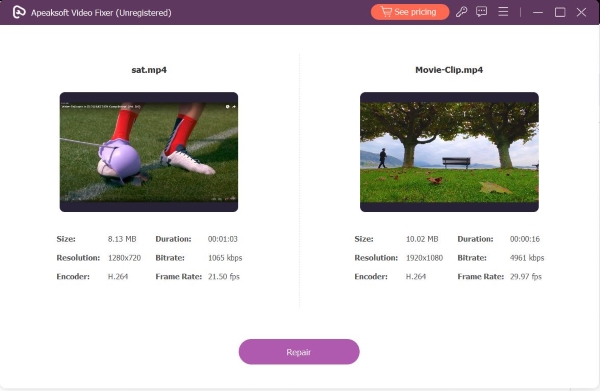 Trinn 4 Last ned reparert fil
Trinn 4 Last ned reparert filKlikk Spar for å laste ned filene dine på datamaskinen. Du kan også velge å forhåndsvise eller reparere andre filer.
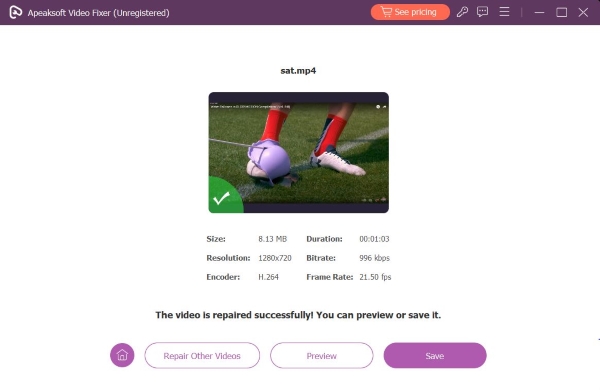
Del 3. Hvordan laste opp spillbare videofiler på Discord
Så hvis du vil begynne å dele videofilene dine på Discord, men trenger å vite hvordan, er her en rask trinn-for-steg-veiledning om hvordan du legger ut en spillbar video på Discord:
Trinn 1 Gå til Discord og logg inn på kontoen din.
Trinn 2 Klikk på + knappen ved siden av meldingsboksen for å laste opp videoen.
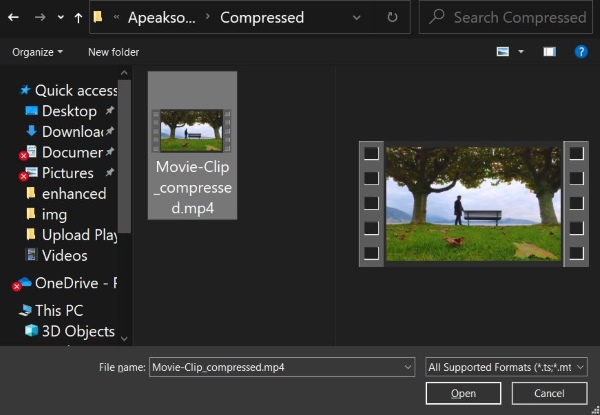
Trinn 3 Enter for å sende din spillbare videofil.
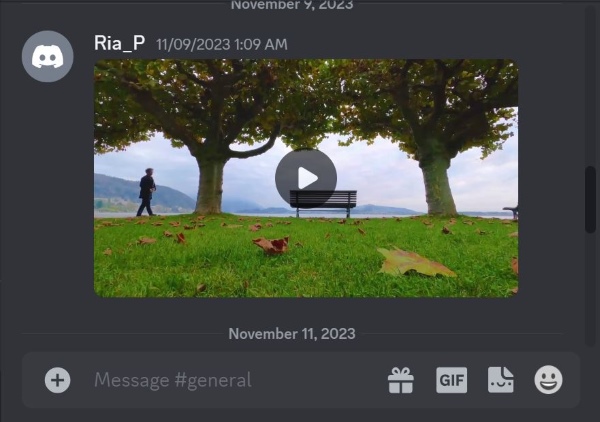
Videre lesning:
6 måter å sende (store) videoer fra Android til iPhone [Oppdatert]
Alt du trenger å vite om Discord for Mac-datamaskiner/bærbare datamaskiner
Del 4. Vanlige spørsmål om sending av videoer på Discord
Hvordan sender du videoer over 8 MB på Discord?
Hvis du vil sende videoer over 8 MB på Discord, oppgrader til Nitro Basic eller Nitro for å øke 8 MB filbegrensningsgrensen til 50 MB eller 500 MB.
Hvilket format sender du videoer på Discord?
Discord støtter MP4 og MKV. Derfor anbefales det å bruke disse formatene når du sender videoer.
Hvorfor kan jeg ikke sende en video på Discord?
Du kan ikke sende en video på Discord fordi videoens filstørrelse eller lengde er for stor eller du bruker et format som ikke støttes av Discord.
Kan jeg dele videolenker fra eksterne plattformer som YouTube eller Vimeo?
Ja, du kan dele videolenker fra støttede eksterne plattformer. Du trenger bare å kopiere og lime inn lenken, sende den til din Discord-venn, og så vil Discord vise en forhåndsvisning for disse koblingene.
konklusjonen
Å dele underholdende TikTok-videoer, morsomme memer eller det siste klippet fra spillstrømmer på Discord er mye enklere når du kjenner til Discords passende videostørrelser og -krav og er utstyrt med effektive og verdifulle verktøy for å komprimere og konvertere filene dine til riktig format og størrelse. For å konkludere, stoler vi på at du har lært hvordan send spillbar video til Discord og at vi har gitt deg alt du trenger å vite for å heve Discord-spillet ditt og sende morsomme videoer til Discord-vennene dine.



 iPhone Data Recovery
iPhone Data Recovery iOS System Recovery
iOS System Recovery iOS Data Backup & Restore
iOS Data Backup & Restore iOS skjermopptaker
iOS skjermopptaker MobieTrans
MobieTrans iPhone Transfer
iPhone Transfer iPhone Eraser
iPhone Eraser WhatsApp overføring
WhatsApp overføring iOS Unlocker
iOS Unlocker Gratis HEIC Converter
Gratis HEIC Converter iPhone posisjonsveksler
iPhone posisjonsveksler Android Data Recovery
Android Data Recovery Broken Android Data Extraction
Broken Android Data Extraction Android Data Backup & Restore
Android Data Backup & Restore Telefonoverføring
Telefonoverføring Datagjenoppretting
Datagjenoppretting Blu-ray-spiller
Blu-ray-spiller Mac Cleaner
Mac Cleaner DVD Creator
DVD Creator PDF Converter Ultimate
PDF Converter Ultimate Windows Password Reset
Windows Password Reset Telefonspeil
Telefonspeil Video Converter Ultimate
Video Converter Ultimate video Editor
video Editor Skjermopptaker
Skjermopptaker PPT til Video Converter
PPT til Video Converter Slideshow Maker
Slideshow Maker Gratis Video Converter
Gratis Video Converter Gratis skjermopptaker
Gratis skjermopptaker Gratis HEIC Converter
Gratis HEIC Converter Gratis videokompressor
Gratis videokompressor Gratis PDF-kompressor
Gratis PDF-kompressor Gratis Audio Converter
Gratis Audio Converter Gratis lydopptaker
Gratis lydopptaker Gratis Video Joiner
Gratis Video Joiner Gratis bildekompressor
Gratis bildekompressor Gratis bakgrunnsviskere
Gratis bakgrunnsviskere Gratis bildeoppskalere
Gratis bildeoppskalere Gratis vannmerkefjerner
Gratis vannmerkefjerner iPhone skjermlås
iPhone skjermlås Puzzle Game Cube
Puzzle Game Cube





